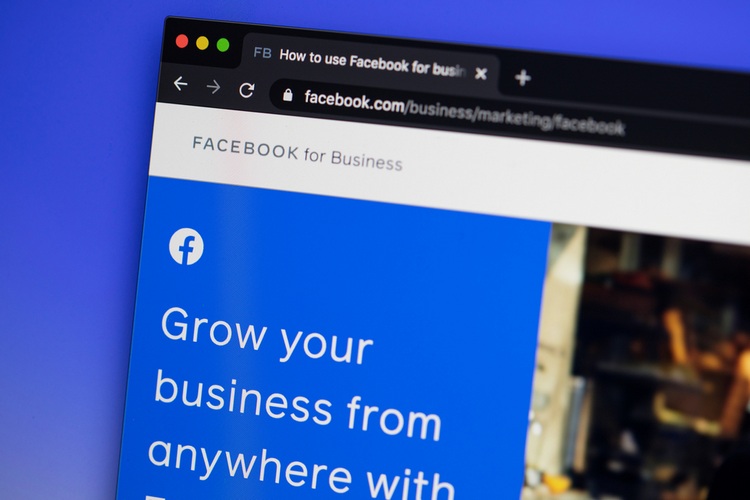Tener una cuenta comercial en Facebook es un paso esencial para impulsar la presencia de su empresa en las redes sociales. Con una página comercial en Facebook, puede atraer nuevos clientes e involucrarlos con publicaciones relacionadas con su negocio. Si se pregunta cómo empezar, siga leyendo para descubrir cómo puede crear una cuenta comercial de Facebook en 2022.
Crear cuenta comercial de Facebook (2022)
Ya sea que desee crear una cuenta comercial en Facebook usando el sitio de escritorio o usando la aplicación móvil, lo cubrimos con pasos detallados sobre ambos métodos. También analizaremos cómo puede crear una cuenta de Facebook Business Manager para administrar varias páginas, si eso es algo que también necesita.
Como siempre, puede utilizar la tabla de contenido a continuación para pasar a cualquier sección que sea relevante para sus necesidades.
Crear una cuenta comercial de Facebook en el escritorio
1. Inicie sesión en su cuenta de Facebook en la web y haga clic en «Páginas» desde la barra lateral izquierda.
2. Ahora, haga clic en «Crear nueva página» para crear una nueva página de Facebook.
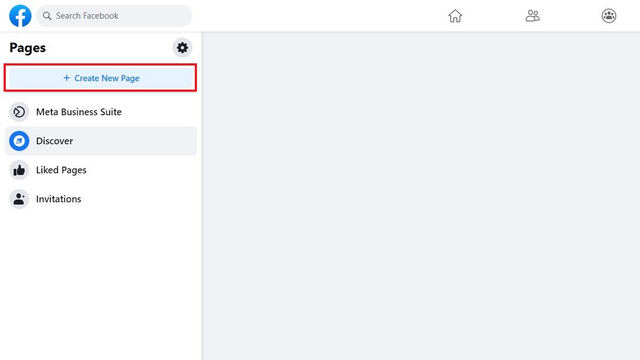
3. Ingrese los detalles de la página, incluido el nombre, la categoría y la descripción. Una vez que haya hecho eso, haga clic en «Crear página» para continuar.

4. Ahora puedes optar por agregar una foto de perfil y una foto de portada a tu cuenta de Facebook. Recomendamos cargar estas imágenes para aumentar la autenticidad de su negocio. Haga clic en «Guardar» para confirmar los cambios.
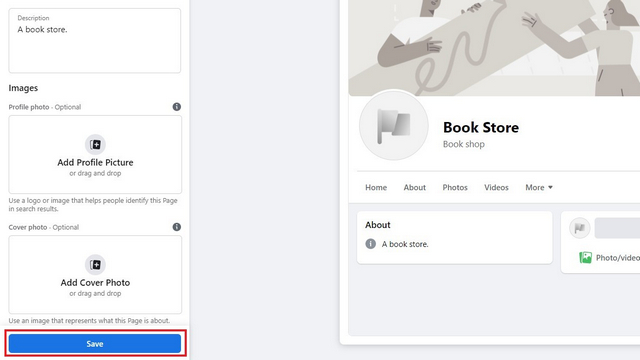
5. Su página de Facebook para empresas ya está creada. A continuación, puede agregar un botón de acción a la página usando el botón «Agregar un botón».

6. Aquí puede elegir el botón para realizar una de las siguientes acciones. Elija la acción que sea más relevante para su negocio y que probablemente beneficie a los visitantes.

7. Mientras lo hace, no olvide establecer un nombre de usuario para su página. Configurar el nombre de usuario de su página de Facebook le brinda una URL personalizada que puede vincular a otras plataformas sociales para atraer nuevos usuarios. Para crear un nombre de usuario para su página, haga clic en el botón «Crear @nombredeusuario» debajo del nombre de la página.

8. Ingrese un nombre de usuario único que sea relevante para su página y haga clic en «Crear nombre de usuario» para confirmar.
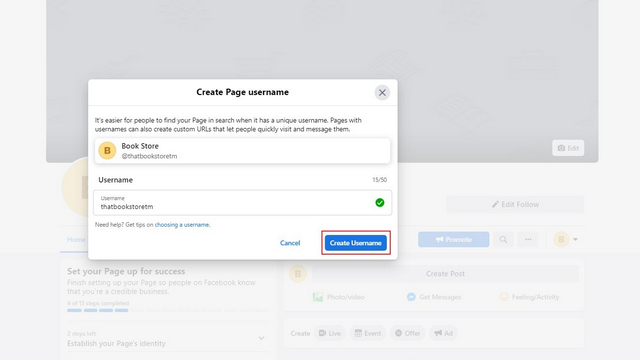
Cree una cuenta comercial de Facebook en dispositivos móviles (Android, iOS)
1. Abre tu aplicación de Facebook y toca la barra de menú en la parte superior (abajo en iOS) para acceder a la sección «Páginas». Una vez que esté allí, toque el botón «Crear» para crear una nueva página comercial de Facebook.

2. Toque «Comenzar» y asigne un nombre a su página de Facebook. Presione «Siguiente» para continuar.

3. Ahora deberías elegir las categorías para tu página. En particular, puede agregar un total de 3 categorías. También tienes la opción de agregar la dirección, lo que será útil para atraer clientes a tu tienda física. Además, Facebook le pedirá que conecte su cuenta de WhatsApp para enviar y recibir mensajes directamente en WhatsApp.

4. A continuación, agregue una imagen de perfil y una foto de portada a la página. Una vez hecho esto, haga clic en «Próximos pasos importantes» para revisar las recomendaciones de Facebook y hacer que su página sea más atractiva. Esto incluye consejos como invitar a amigos a que le den Me gusta a la página, unirse a grupos, conectar WhatsApp, configurar mensajes automáticos y más.
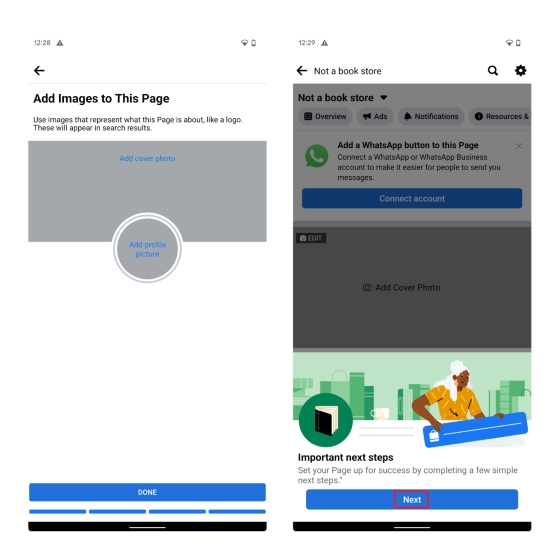
5. Finalmente, deberías considerar agregar un botón de acción a la página para que a los visitantes les resulte más conveniente interactuar con tu página de Facebook.
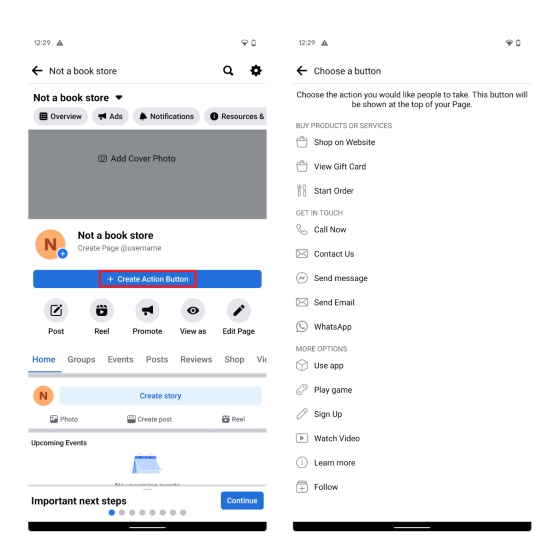
Bonificación: cree una cuenta de administrador comercial de Facebook para administrar varias páginas
1. Si tiene varias páginas de Facebook, puede registrarse en Facebook Business Manager para administrarlas todas desde un solo lugar. Para comenzar, visite el Portal de Meta Business Manager y haga clic en «Crear cuenta» para crear una cuenta.
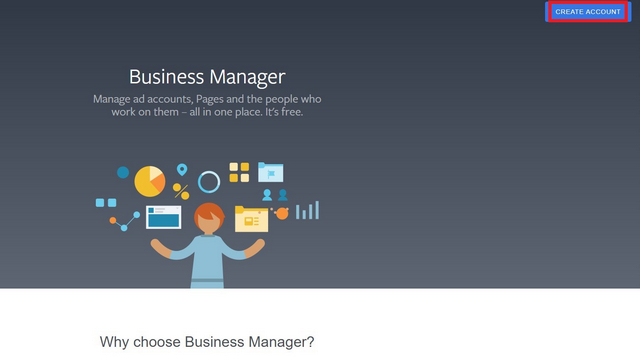
2. Luego debe ingresar el nombre de su cuenta comercial, su nombre y la dirección de correo electrónico comercial para registrarse en la cuenta.
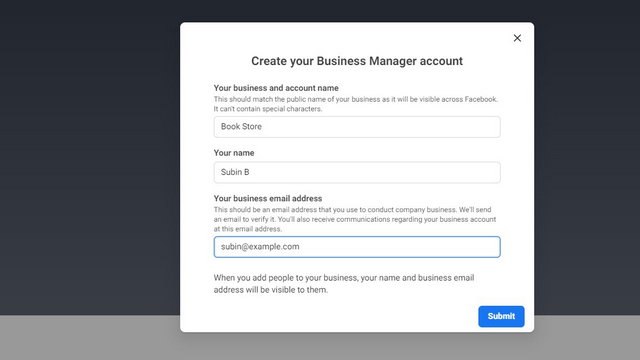
Además de administrar múltiples páginas de Facebook, también obtiene información y puede permitir el acceso basado en roles a cuentas publicitarias a través de la herramienta Business Manager de Meta. Ya sea que sea anunciante o propietario de una pequeña empresa, las funciones de la suite Business Manager son algo que debe consultar.
Preguntas frecuentes
P: ¿Puedo crear una página comercial de Facebook sin una cuenta personal?
No, tendrás que crear una cuenta personal de Facebook antes de poder registrarte para crear una página comercial de Facebook.
P: ¿La cuenta comercial es gratuita en Facebook?
Sí, puedes usar una cuenta comercial de forma gratuita en Facebook. Puede crear una cuenta comercial de Facebook tanto desde la web como desde la aplicación móvil.
P: ¿Alguien puede saber si he mirado su página de Facebook?
No, Facebook no envía notificaciones al propietario de la página cuando visitas una página.
Así es como puedes configurar una página comercial en Facebook. Con una cuenta comercial en Facebook y campañas publicitarias efectivas, es probable que aumente exponencialmente su participación y sus ventas. Fuera del negocio, puede consultar nuestro artículo sobre los mejores trucos de Facebook para aprender a utilizar eficazmente la plataforma de redes sociales.